影片消音怎麼做
BeeCut
最方便和快捷的方法就是使用編輯軟體,這裡推薦的是BeeCut。使用這個程式可以更加完善您的影片。首先,整個軟體操作介面非常簡潔直觀。它提供了各種編輯功能,如分割、裁剪、合併影片、調整速度、對比度、飽和度和亮度等等。

同時,可以使用它去除影片中的音訊並將其保存為AVI,WMV,MP4和其他格式。也可以將其轉換為可擕式設備(如蘋果、三星和HTC等)中可播放的格式。下面是具體的操作步驟:
- 請點擊下方按鈕下載並安裝BeeCut。
- 打開軟體的時候,選擇16:9、4:3或1:1的寬高比。通過按一下「導入」按鈕或將檔直接拖入到軟體.
- 將添加好的檔右鍵選擇「添加到軌道」或者直接將其拖入下面的軌道中。然後右鍵該文件,選擇「靜音」。(提示:如果要在靜音後添加背景音樂,只需將音訊導入並添加到音樂軌道即可。)
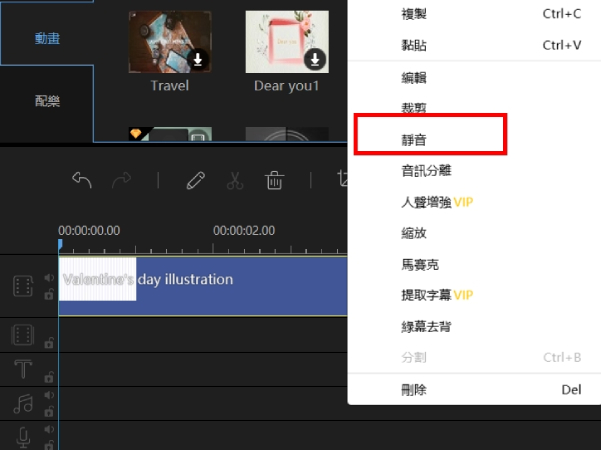
- 點擊「匯出」並選擇格式和資料夾位置,就非常輕鬆的解決了影片消音的問題。
除了桌上端的方案以外,BeeCut還提供了線上影片消音方案,操作非常簡單,只需三步就能解決影片消音問題,並且還提供了影片剪切、裁剪、調速、影片轉Gif等線上影片剪輯功能,所有功能都是免費,匯出的影片無浮水印。

Video Grabber
另外一款有用的工具就是Video Grabber。它支援免費線上下載影片、轉換影片和螢幕錄製。使用者可以無需安裝任何軟體,直接線上去除影片中的聲音。
- 首先就需要打開Video Grabber網站,選擇轉換影片。
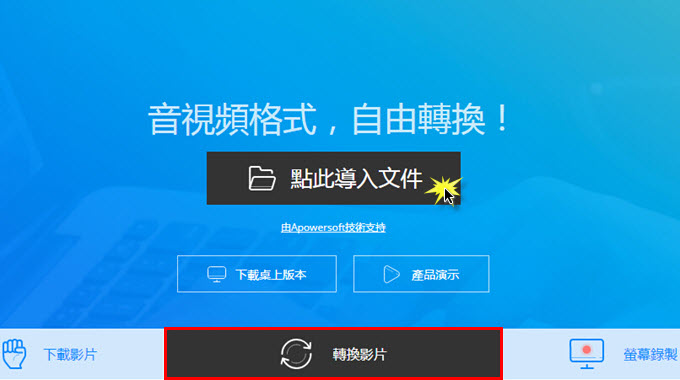
- 點擊「點此導入文件」,下載並安裝啟動器。
- 在彈出的視窗中,點擊導入的影片右側第二個「編輯」圖示。
- 然後在高級設置介面中,將「調節音量」修改為0%。
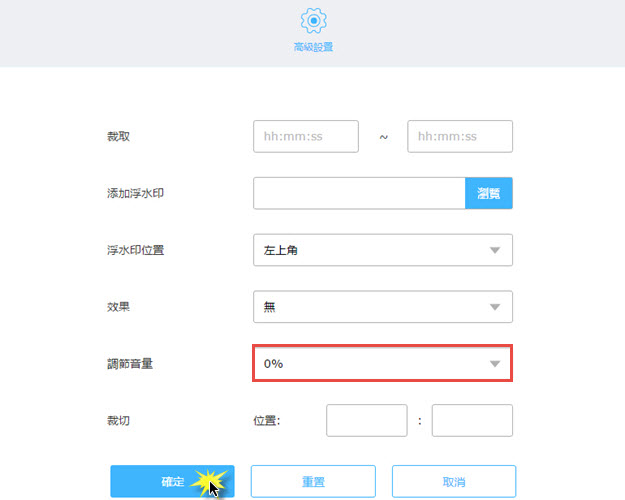
- 最後點擊「保存」,在返回的頁面中,點擊右下角的「轉換」按鈕即可去除影片中的聲音。
VLC
第三種方法是VLC。這款軟體是免費、開源的跨平臺多媒體播放機。很少有人瞭解它的其他功能。除了播放影片之外,它還能將檔轉換成不同格式、編輯應片(如旋轉、添加效果、影片消音等等)。
- 首先需要下載並安裝VLC。然後在電腦上打開軟體。
- 點擊「媒體」>「轉換/儲存」或者直接快速鍵Ctrl+R。在彈出的視窗中,點擊「加入」,然後選擇需要編輯的檔。
- 添加檔之後,按「轉換/儲存」>「編輯選定的設定檔”>「音訊編解碼器」,然後取消選中音訊。按一下「儲存」>選擇「目的檔案」>「開始」,檔就保存到電腦中了。
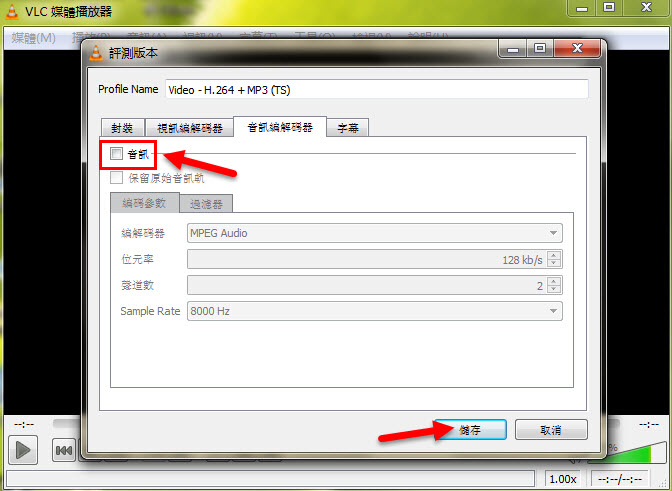
- 需要注意的是,使用此程式的缺點是您將無法添加外部的音訊作為背景音樂。
以上就是如何去掉影片中聲音的三種方法。如果去除影片的聲音之後,還需要添加外部背景音樂。影片編輯王將是最好的選擇。而如果不希望很多繁瑣步驟,想直接線上去除影片中的聲音。Video Grabber更加適用。VLC最大的亮點就是可以跨平臺。無論Windows還是Mac等作業系統,都是可以支援使用的。不過相對來說,功能就比較單一了。



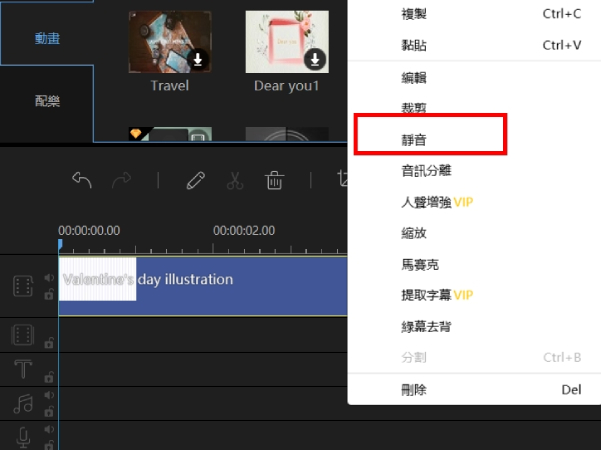
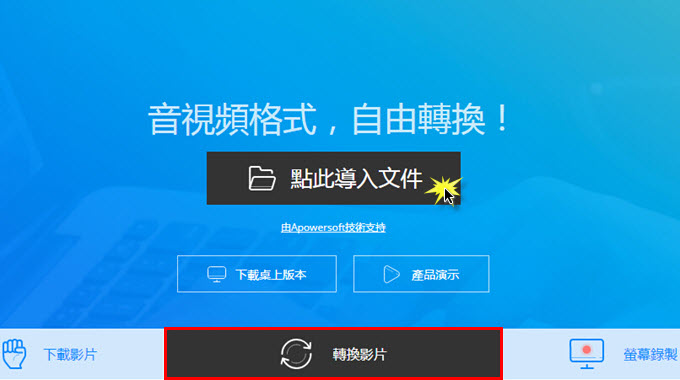
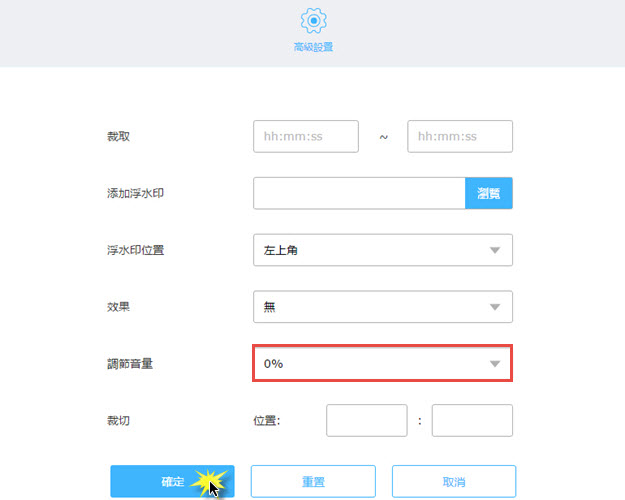
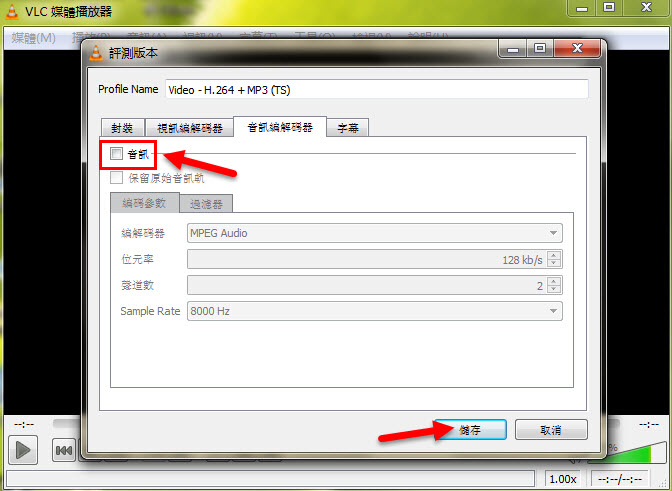
我要評論